返回目录:ppt怎么做
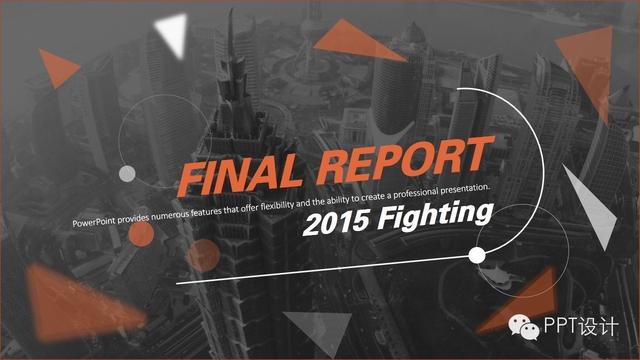
今天手把手教一个PPT模板的设计,先看一下效果,这个模板很容易做,下面会讲解其中细节,设计素材在网盘提供下载。
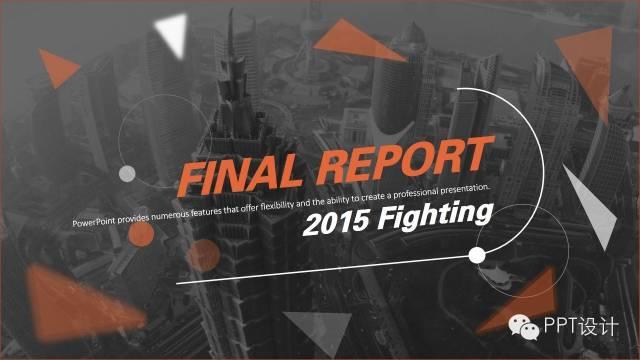
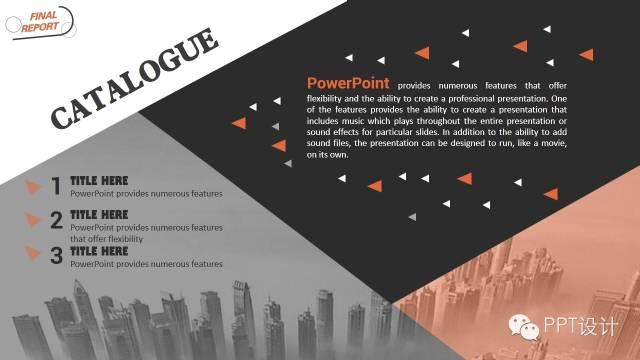
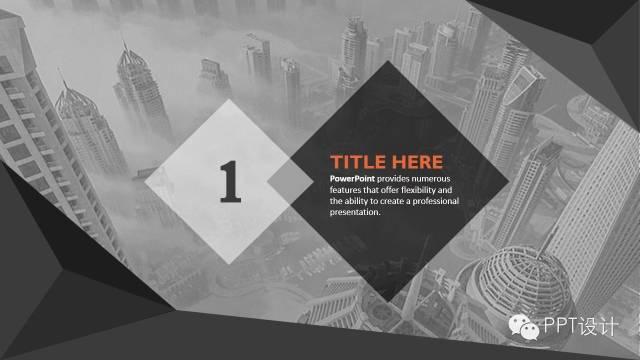
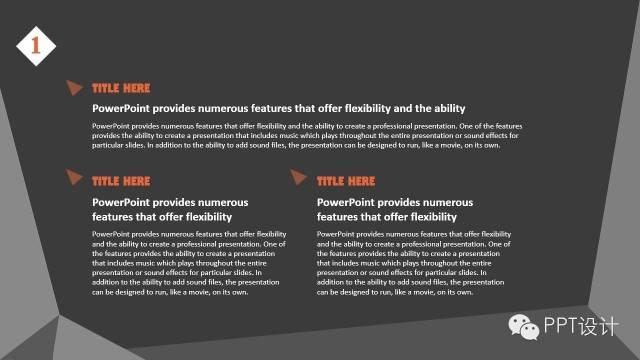
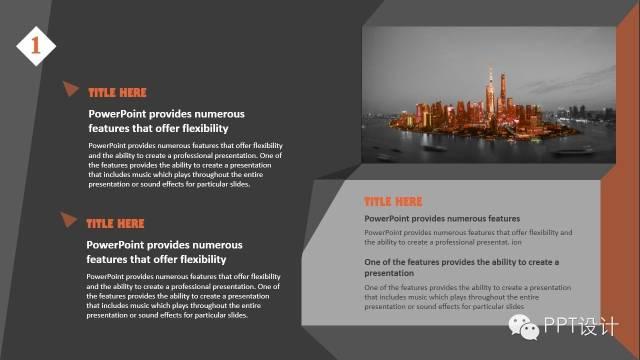
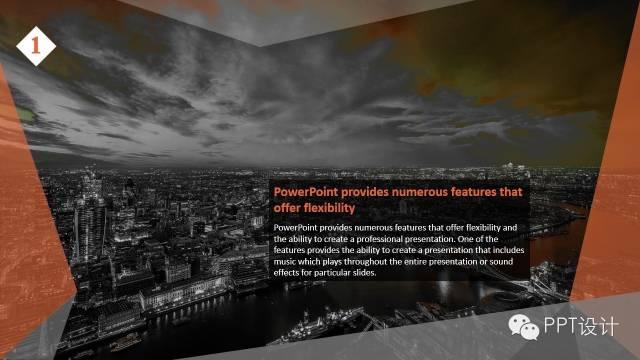
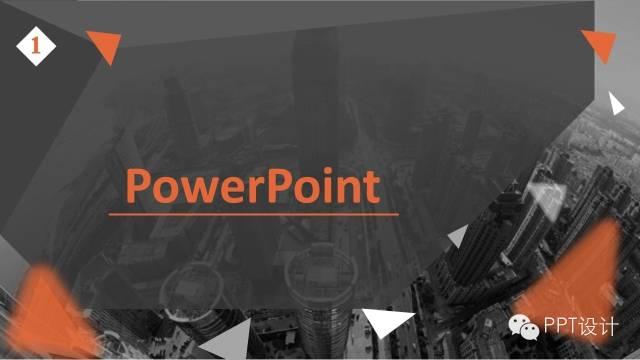
对一般学生与商务人士用的PPT,扁平化风格是最适合学习的。下面两种风格可能更常见,但谁用谁知道坑。
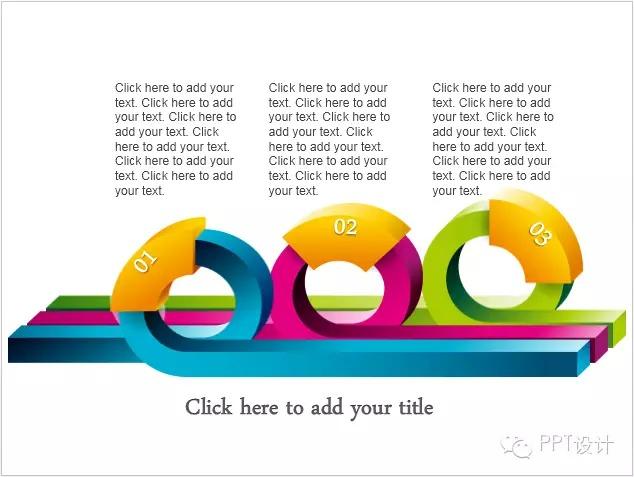
一种是类似TG公司风格的Smart图,别说自己做一张,就是改一改大小、颜色让风格统一都够呛,而且可能模板看着挺好看,换上自己的文字后就变丑了,原因很多模板是用英文做的,相比汉字,英文本身就逼格更高,更商务风,而且英文是长条形的,汉字是正方形的,如果你不根据内容修改模板,只是生搬硬套,出来的效果肯定不好。而这种图要修改,只能说呵呵了。
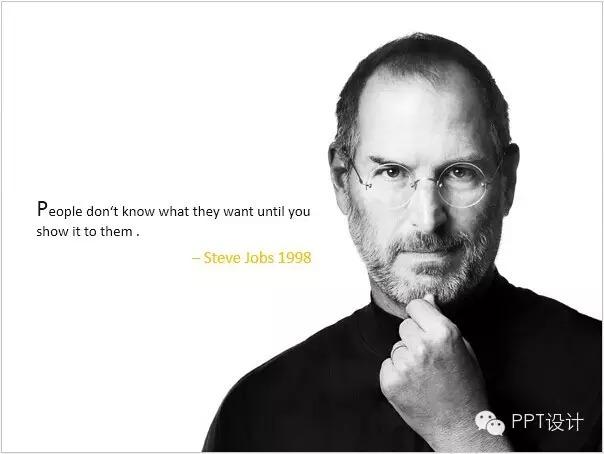
一种是类似这张,应该很多人看过,很有艺术感,很有视觉冲击力的,有点Less is more的风格。看着很简单,巨坑啊!图片和文字的大小、颜色、摆放,看别人做的很好看,自己做起来总感觉别扭,这种图对构图的功力要求很高的!再退一步说,单找一张这么适合的图片就够呛了,不信的话,不看这张图,自己试着找个马云的图片做着试试看,噢,马云做不好可能你有借口,那你试试李彦宏的吧。
因此,我推荐大家学习这种扁平化的风格。扁平化的概念最核心的地方就是放弃一切装饰效果,诸如透视,纹理,渐变等等能做出3D效果的元素一概不用。所有的元素的边界都干净利落,没有任何羽化,渐变。说白了,我啥艺术效果都不懂,美其名就是扁平化了。下面就一张一张地来讲。
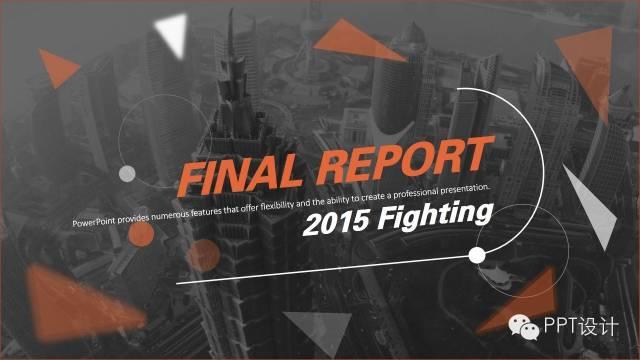
第一张,封面。开始做PPT之前,要确定风格和配色。风格的,扁平化,城市风,城市风的理由很简单,高清图片非常好找,大城市有商务气息。配色的,橙灰搭配,我极力推荐“X灰搭配”,原因是一容易显酷;二要使用图片时,风格极易统一,把图片饱和度调低,甚至调为黑白模式,就可以了;三,只要用90%灰,80%灰,70%灰,60%灰…就有一堆颜色可以用了,而且风格统一,又不显得花花绿绿,黑白灰背景和文字的搭配轻松写意。
这张封面的技巧要点:1、不要太多的空白,那些三角形和圆形,就是为了不让封面太显单薄的,但这些形状又不能分散人的注意力,怎么办?把透明度调高即可。2、左下角那个橙色三角形,高度模糊的有没有,在这种背景图片有较长景深的情况下,一个模糊的形状,会给人一种层次感。3、标题稍微一点向上倾斜,活泼向上一点,不显呆板。其它地方形状就是耐心画而已,动画一个一个加,应该没有难度,实在做不出来就对比网盘里的PPT文件,或者给我留言。
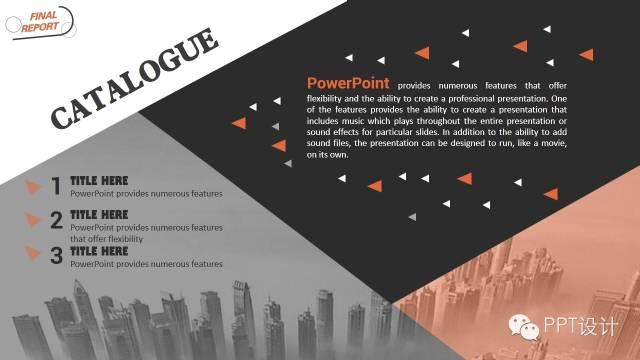
第二张,这一张构图上也比较简单,大家可以试一下,斜线分割成四块,两大一小,都不会太难看。要点是颜色鲜艳的块不能太大,另外斜线要注意平行。这种图动画效果可以从四个方向飞入拼起来,然后结束时带点平滑效果(2013版PPT),会有点机器拼接的感觉,挺酷。
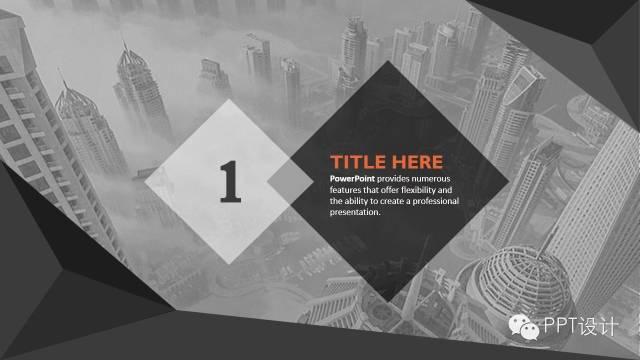
第三张,大家可以借鉴一下这种构图,左右用形状遮掩两块,不会只是孤零零一张图片当背景。这张图的要点:一、这张背景图和上一面PPT的背景图其它是同一张图片截成两半的,右上角的三角形位置是接着上张PPT的,大家可以看最前面的两张连在一起的,效果比较明显,这样用向上推出的切换效果,会显得特别连贯,大家有兴趣可以下载网盘里的PPT文件看一下,这个PPT里还有其它地方用到这个技巧。二、两个三角形是用三个小三角拼起来的,用不同的灰度表现出一点立体效果。扁平化设计里经常用这种形状+不同颜色深度来表现一点立体效果,有人叫半立体,但尽量不要去用阴影、发光、渐变、三维等为表现立体效果。
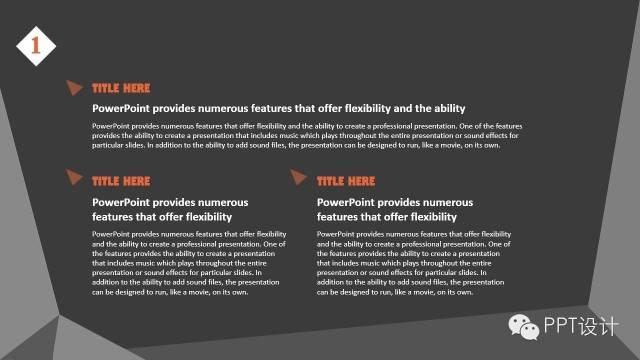
第四张比较简单,这种文字比较多的时候,扁平化的设计只需要在周边加上深浅不同的形状,就可以避免单调,还有一点点艺术设计的感觉。不信大家可以随便画画,不拘一格,不需要太讲究比例、构图什么的,这就是我推荐大家扁平化风格的好处。
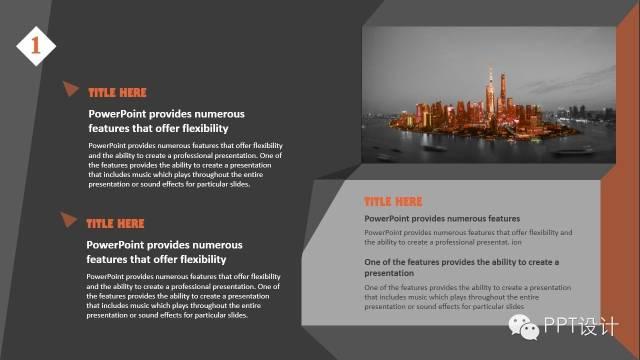
第五张,主要是想让大家看一下右边这一块,就是上面提过的半立体,用平面的开形状,加一点不同深浅的颜色,表现出立体的效果,大家画过长方体,应该都懂的。大家可以注意一下右边的橙色坚条,如果换成灰色,半立体效果会更好,用橙色,就显得颜色活泼一点,大家明白设计上的这种处理,实际操作时各取所好即可。
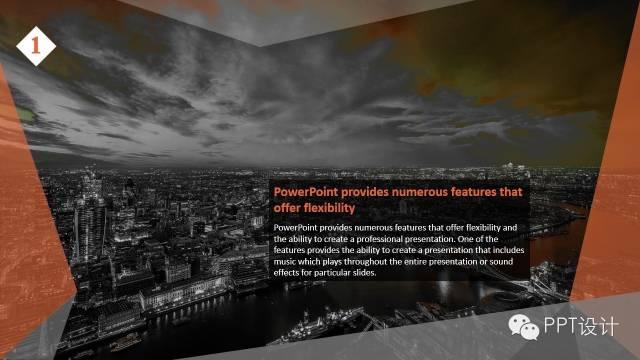
第六张,其实也就是在边上画了一些三角形,使构图丰富一点,更主要的,是为了整个PPT风格上的统一,大家可以自己把三角形去掉,左上角1字标志也去掉,黑底字块做大一点,会发现是另一种全图风格的PPT。这图的一点技巧:图面上的橙色云彩,使得图片不是全黑白,而颜色上又能统一。这里需要PS一下,但很简单,打开图片,图像-调整-色相/保和度,把云彩部分调成橙色风格,复制一个图层,把上面的图层图像-调整-去色,再选择-色彩范围,点击云彩部位,确定,选橡皮擦工具,把选区里的东西全部擦掉,露出下面图层的橙色云彩,搞定。这篇主要想写PPT,如果做不出来,又对这个PS技巧感兴趣,请给我留言,留言多的话我再写仔细点。
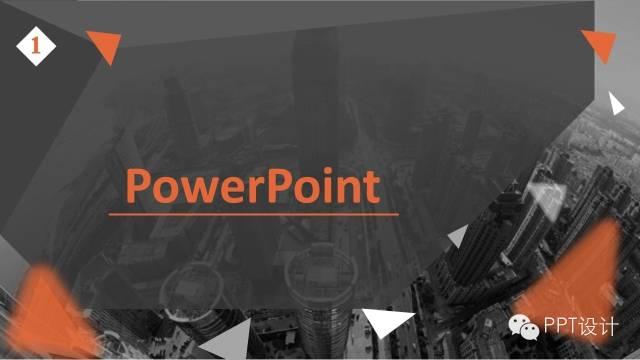
第七张,也比较简单,再次展示一下扁平化构图的优点,弄一张背景图,画几块形状,填上不同的灰度,表现一点点立体效果,调调透明度,看着舒服就好,在空白的地方补上一些形状,一张有点点酷酷感觉的PPT就出来了。